人們想要的主要原因之一 移除 Mac 上的 Ask 工具欄 是我們大多數人不想將它用作我們的默認引擎。 如果您對我們在這裡談論的內容感到好奇,那麼這個不是廣告軟件或惡意軟件,它來自 Ask,這就是為什麼它可以被視為合法應用程序的原因。 如果您想使用 Ask 實際上不是問題,如果是這種情況,您沒有理由刪除或刪除它。
根據許多人的說法,許多瀏覽器劫持者使用 Ask 工具欄進行重定向,這就是為什麼大多數或某些人可能將其用作默認搜索引擎的原因。 但是,還要澄清一下,Ask 工具欄仍然不能被視為病毒或廣告軟件,您使用它時不會有任何問題。
在這篇文章中,我們將討論如何在 Mac 上刪除它,我們將討論這些方法並與您分享一個您可以使用的工具。 如果您不想再使用“詢問”工具欄並想 更改 Mac 的默認瀏覽器, 最好能把這篇文章讀到最後。
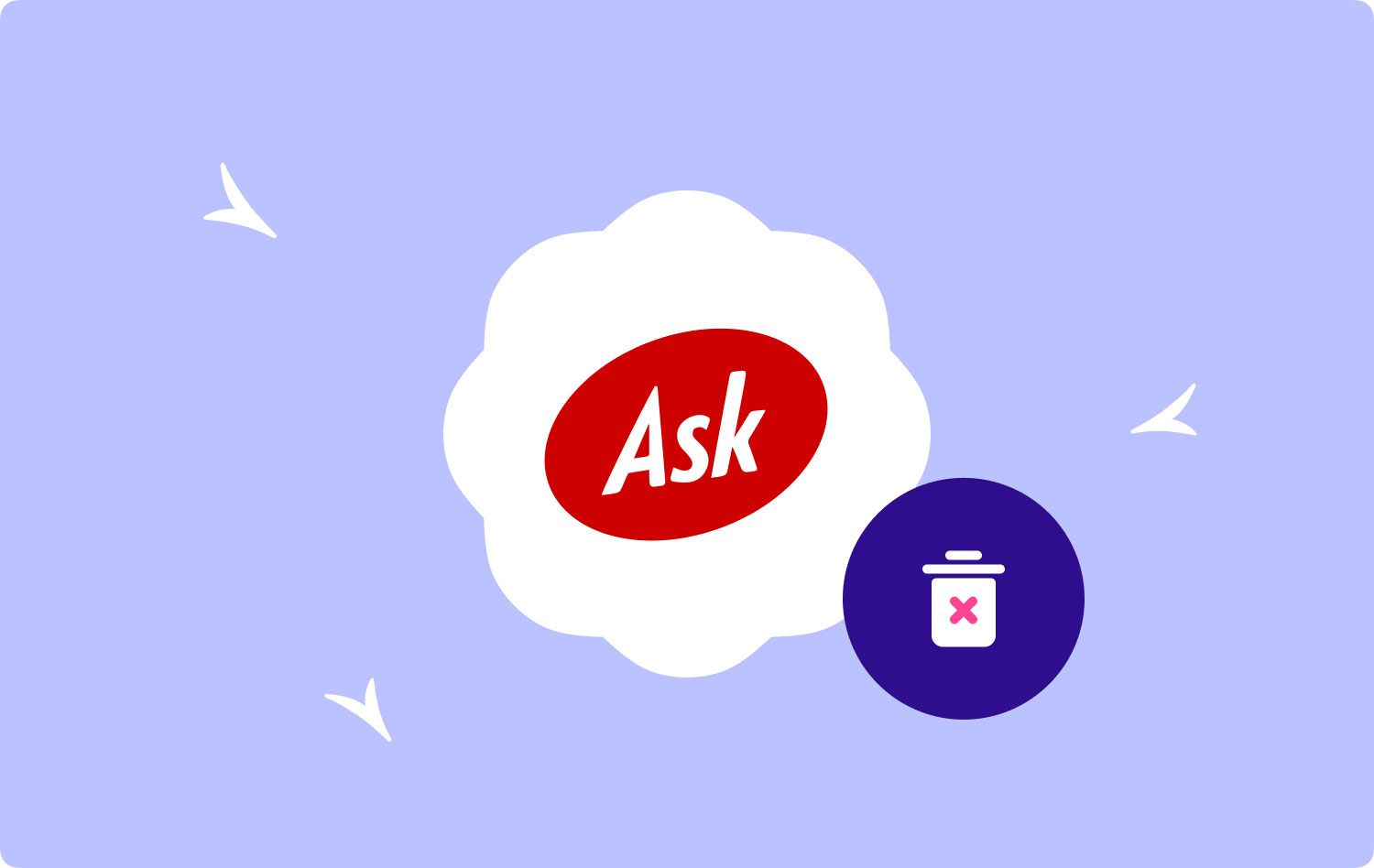
第 1 部分:如何手動刪除詢問工具欄?第 2 部分:我們如何輕鬆刪除 Mac 上的詢問工具欄?總結一下
第 1 部分:如何手動刪除詢問工具欄?
要開始討論,我們將討論如何手動刪除 Mac 上的 Ask 工具欄。 這可能適用於三種最流行的瀏覽器,例如 Safari、Chrome 和 Firefox。 讓我們看看下面可以執行的步驟。
步驟#1: 啟動您的瀏覽器,然後您必須將默認搜索引擎重置為您喜歡的任何瀏覽器,例如 兵、雅虎或谷歌。
步驟#2: 開始將其作為瀏覽器的附加組件或擴展程序刪除。 以下是有關如何在 Mac 上使用 Safari、Google 和 Firefox 等不同瀏覽器刪除它的步驟。
刪除 Safari 中的詢問工具欄
- 首先,轉到 Safari,然後選擇首選項。
- 點擊 擴展 選項。
- 如果您看到您不熟悉的擴展程序,請點擊它。
- 去點擊 卸載.
- 然後您現在可以確認開始卸載擴展程序。
刪除 Firefox 中的詢問工具欄
- 啟動Firefox。
- 在您的瀏覽器中,您必須轉到 選項.
- 然後尋找 附加組件 管理器選項卡,然後單擊它。
- 然後您現在可以選擇要刪除的擴展程序。
- 然後你必須點擊 移除.
- 然後你必須確認你是否真的想繼續刪除或卸載。
刪除 Chrome 中的詢問工具欄
- 首先,你必須打開 Chrome瀏覽器.
- 然後在瀏覽器中,你必須去 選項.
- 去點擊 更多工具 然後點擊 擴展.
- 然後您必須選擇要刪除的擴展名。
- 去點擊 移除.
- 然後你必須確認你真的想刪除擴展。
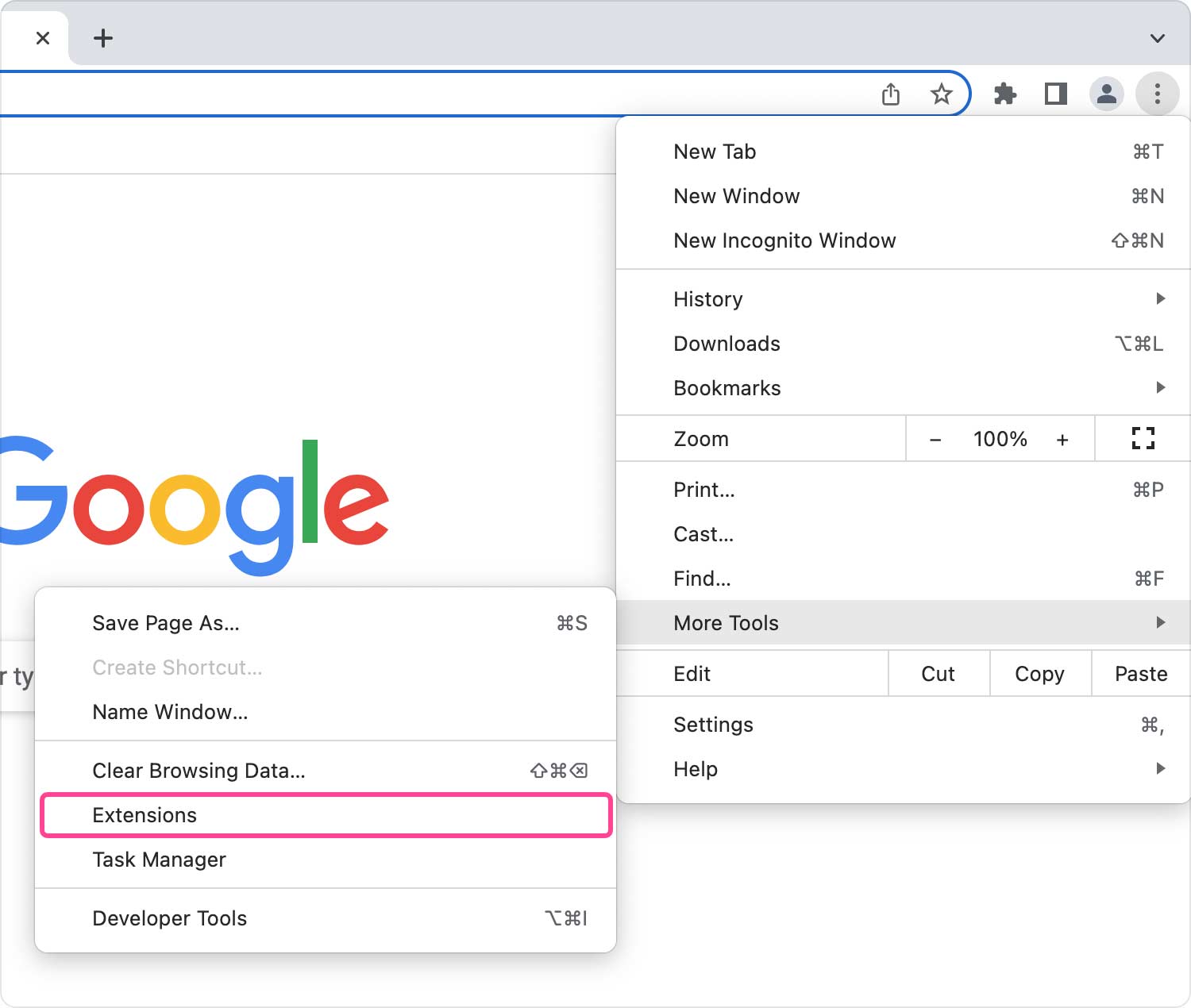
步驟#3:然後你必須搜索這個文件: /圖書館/應用程序支持/Sponsors.framework,在應用程序和庫中。 您必須將垃圾桶中的文件取出,然後不要忘記清空垃圾桶文件夾以完全刪除 Mac 上的 Ask 工具欄。
正確執行所有步驟後,應該恢復您想要的默認瀏覽器。 因此,您將不會再被重定向到“詢問”工具欄。
第 2 部分:我們如何輕鬆刪除 Mac 上的詢問工具欄?
在本文的這一部分,我們將為您介紹一種方法,讓您可以更好地保持 Mac 計算機的健康和優化。 這也是更簡單的方法 移除 Mac 上的 Ask 工具欄,以及卸載您不再需要的其他應用程序。 此方法將讓您使用一個名為 Techycub Mac Cleaner.
Mac Cleaner
快速掃描您的 Mac 並輕鬆清理垃圾文件。
檢查Mac的主要狀態,包括磁盤使用情況、CPU狀態、內存使用情況等。
只需點擊幾下即可加快您的 Mac 速度。
免費下載
如果您選擇使用此 最好的免費 Mac 清潔器 您會驚訝於許多優點。 這個工具是您可以用來在 Mac 上刪除它的完美工具。 這 Techycub Mac Cleaner 有很多它可以做的事情,確保它是清理 Mac 計算機上沒有任何用處的所有文件的最佳選擇。
當您將此類文件存儲在您的設備上時,它們的速度往往會逐漸減慢或在一段時間內減慢速度。 這也是您的 Mac 計算機使用率降低並且優化效果不佳的原因。 這就是為什麼使用像 Techycub 如今,Mac Cleaner 改變了遊戲規則。 為了熟悉那些東西 Techycub Mac Cleaner 可以提供,我們在下面整理了所有這些。
- 您可以使用該工具來解決和整理您的 Mac 計算機上保存了很長時間甚至最近的所有垃圾文件。 該工具可以幫助您盡快或根據需要盡快刪除這些文件。
- Techycub 如今,眾所周知,Mac Cleaner 是一款非常精緻的文件粉碎機。 它可以幫助您刪除所有已經無用的文件,這些文件只是 Mac 計算機上的一種混亂形式。
- 您使用 Mac 電腦多久了? 如果已經很多年了,您可能已經保存了很多已經過時的文件,這些文件不在當前系統或您將要擁有的需求中。 您設備上的所有大文件也是如此。 這 Techycub Mac Cleaner 可以幫助您整理這些文件,並幫助您選擇需要哪些文件以及要刪除哪些文件。
- 您也可以使用 Techycub Mac Cleaner 用於查找 Mac 計算機上的所有重複文件。 如果您有很多文件被有意或無意地複制了 Techycub Mac Cleaner 可以幫助您刪除所有這些文件並節省大量空間,這在將來很有用。
- 最後,您可以使用該工具刪除不再使用的應用程序或程序。 通過使用此工具,您可以卸載因緊急需要或僅在短時間內安裝的應用程序。
Techycub Mac Cleaner 也易於使用,只需幾個簡單的步驟。 為了確定有關如何使用此工具的步驟,我們列出了有關如何使用該工具的過程 移除 Mac 上的 Ask 工具欄 你必須一一遵循。
步驟 #1:首先,您可以下載並安裝 Techycub Mac 計算機上的 Mac Cleaner。 打開後,轉到界面左側,然後查找 應用程序卸載程序模塊. 然後你必須點擊 瀏覽 選項卡,以便該工具可以開始遍歷您在設備上安裝的所有應用程序。
步驟#2:您現在可以檢查掃描過程的結果並選擇要刪除或刪除的應用程序。 你必須仔細選擇你要選擇的那些。
步驟#3:檢查完所有內容並確定要刪除哪些應用程序後,點擊 清潔 標籤。 這將需要幾分鐘,直到 Techycub Mac Cleaner 可以刪除您選擇的所有應用程序或程序。

第 4 步。一旦所有選定的程序都被刪除,您將看到一條通知說 清理完成,您現在可以在刪除過程後享受 Mac 計算機的巨大空間。 您還可以通過單擊 評論 標籤。 然後選擇您必須刪除的應用程序,並按照上述相同的步驟操作。

人們也讀 2023 年 Mac 上最佳瀏覽器前五名 如何刪除 Mac 上的應用程序日誌?
總結一下
我們希望我們已經幫助您能夠學習如何 移除 Mac 上的 Ask 工具欄 以及您可以執行以正確完成任務的所有其他事情。 令人欣慰的是,如今我們擁有可靠的工具,例如 Techycub Mac Cleaner 可以幫助我們輕鬆刪除不需要的任何文件,並確保我們的設備始終得到妥善保護。
